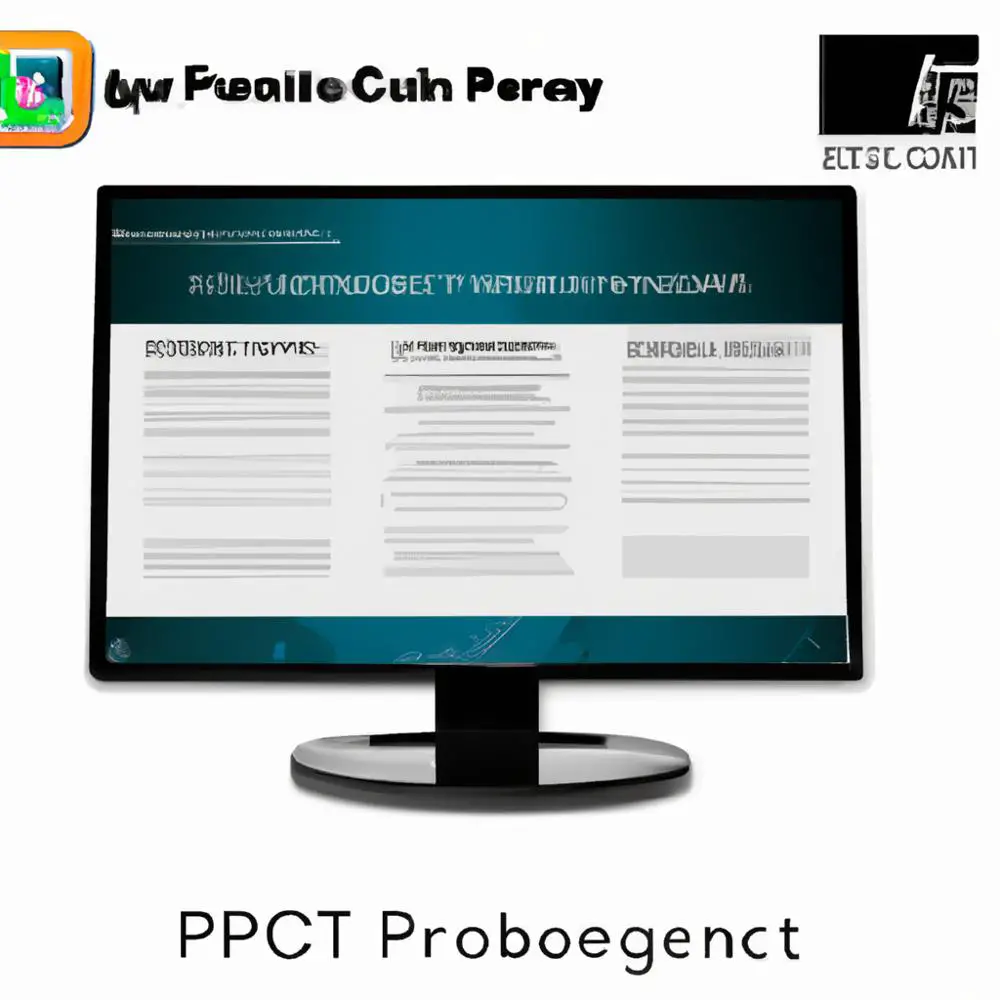
W dzisiejszym artykule omówimy, jak skopiować tabele z pliku PDF do prezentacji PowerPoint. Jest to czynność przydatna w wielu sytuacjach, zarówno w pracy, jak i w szkole czy na uczelni. Często zdarza się, że mamy do czynienia z tabelami w plikach PDF, które chcielibyśmy wykorzystać w naszych prezentacjach. Niezależnie od tego, czy chodzi o przedstawienie danych statystycznych czy projektowanie grafik, skopiowanie tabeli z PDF do PowerPointa może zaoszczędzić wiele czasu i wysiłku. Dlatego warto poznać prosty sposób na wykonanie tej czynności.
Nasz artykuł skupiać się będzie na krokach, które należy podjąć, aby skopiować tabele z pliku PDF i wkleić je do prezentacji. Przedstawimy różne metody, w tym korzystanie z wbudowanych narzędzi w PowerPoint, jak również wykorzystanie zewnętrznych aplikacji do konwersji plików. Opowiemy też o ewentualnych problemach, które mogą wystąpić podczas tego procesu i jak je rozwiązać. Wreszcie, podzielimy się kilkoma przydatnymi wskazówkami dotyczącymi formatowania tabel i ich dostosowania do indywidualnych potrzeb prezentacji.
Jeśli chcesz dowiedzieć się, jak skopiować tabelę z pliku PDF do PowerPointa i przekonać się, jak to może ułatwić tworzenie profesjonalnych prezentacji, to zachęcamy do dalszego czytania naszego artykułu. Niezależnie od tego, czy jesteś ekspertem w obszarze prezentacji czy dopiero zaczynasz swoją przygodę z PowerPointem, nasze wskazówki mogą okazać się niezwykle pomocne.
I. Metody kopiowania tabeli z PDF do PowerPointa
Najprostszym sposobem na skopiowanie tabeli z pliku PDF do prezentacji PowerPoint jest skorzystanie z wbudowanych narzędzi programu. Możesz to zrobić, wykonując następujące kroki:
1. Otwórz plik PDF z tabelą w programie Adobe Acrobat lub innym czytniku, który obsługuje funkcję kopiowania zawartości.
2. Zaznacz całą tabelę, klikając prawym przyciskiem myszy i wybierając opcję „Skopiuj” lub używając skrótu klawiaturowego Ctrl+C.
3. Przejdź do prezentacji PowerPoint, w której chcesz wkleić tabelę.
4. Przejdź do odpowiedniego slajdu i kliknij prawym przyciskiem myszy, a następnie wybierz opcję „Wklej” lub użyj skrótu klawiaturowego Ctrl+V.
Jeśli powyższa metoda nie działa poprawnie, istnieje wiele zewnętrznych narzędzi do konwersji plików PDF, które mogą pomóc w skopiowaniu tabeli. Jednym z popularnych narzędzi jest program Tabula, który umożliwia konwersję tabel z plików PDF na pliki CSV lub Excel. Po skonwertowaniu tabeli na format obsługiwany przez PowerPoint, możesz ją zaimportować do prezentacji.
II. Rozwiązanie problemów z kopiowaniem tabeli z PDF do PowerPointa
Podczas kopiowania tabeli z pliku PDF do PowerPointa mogą wystąpić pewne problemy, takie jak utrata formatowania lub niemożność skopiowania całej zawartości. Aby rozwiązać te problemy, możesz spróbować następujących kroków:
1. Jeśli utracisz formatowanie tabeli, możesz spróbować przekonwertować plik PDF na inny format, tak jak wspomniano wcześniej, na przykład na plik CSV lub Excel. Następnie, po zaimportowaniu tabeli do PowerPointa, możesz samodzielnie dostosować formatowanie do swoich potrzeb.
2. Jeśli nie możesz skopiować całej tabeli, spróbuj najpierw zaznaczyć cały obszar tabeli przy użyciu narzędzi do zaznaczania w swoim czytniku plików PDF. Jeśli to nie zadziała, spróbuj skopiować tabelę w kilku fragmentach i wkleić je osobno do poszczególnych slajdów.
3. Jeśli żadne z powyższych rozwiązań nie działa, możesz skorzystać z oprogramowania OCR (Optical Character Recognition), które rozpoznaje tekst w plikach PDF i umożliwia skopiowanie zawartości do programu PowerPoint.
III. Wskazówki dotyczące formatowania tabel w PowerPoint
Aby upiększyć tabelę skopiowaną z pliku PDF i dopasować ją do swojej prezentacji PowerPoint, możesz skorzystać z kilku przydatnych wskazówek:
1. Dostosuj rozmiar tabeli, aby pasował do slajdu. Możesz to zrobić, klikając na tabelę i przeciągając za rogi, a także dostosowując marginesy slajdu.
2. Dostosuj kolorystykę tabeli. W PowerPoint masz wiele opcji do wyboru, takich jak zmiana koloru tła, nagłówków lub krawędzi tabeli.
3. Zastosuj odpowiednie stylizacje tekstu w tabeli. Możesz zwiększyć czytelność poprzez wybranie odpowiednich czcionek, rozmiarów i kolorów tekstu.
Teraz, kiedy wiesz, jak skopiować tabelę z pliku PDF do prezentacji PowerPoint i jak dostosować ją do swoich indywidualnych potrzeb, możesz skorzystać z naszych polecanych kursów, aby poszerzyć swoją wiedzę na temat PowerPointa. Kurs „PowerPoint 2010 – Esencja” jest idealnym narzędziem do nauki podstaw i zaawansowanych technik tworzenia efektownych prezentacji. Sprawdź dostępne lekcje i zacznij tworzyć wspaniałe prezentacje już dziś! (link do kursu: PowerPoint 2010 – Esencja)
Rozwijaj swoje umiejętności z polecanymi kursami video:
Najprostszym sposobem na kopiowanie tabeli z pliku PDF do prezentacji PowerPoint jest skorzystanie z wbudowanych narzędzi programu. Możesz to zrobić, otwierając plik PDF z tabelą w programie Adobe Acrobat lub innym czytniku, zaznaczając całą tabelę, a następnie kopiując i wklejając ją do prezentacji PowerPoint. Jeśli napotkasz problemy z formatowaniem lub skopiowaniem całej zawartości, istnieją narzędzia zewnętrzne, takie jak program Tabula, które mogą pomóc w konwersji tabel z plików PDF na format obsługiwany przez PowerPoint. Ważne jest również dostosowanie formatowania tabeli oraz kolorystyki, aby pasowały do prezentacji. Pamiętaj, że prezentacja to nie tylko odtworzenie zawartości, ale także umiejętne przekazanie informacji w sposób estetyczny i czytelny dla odbiorców.Inne kursy, które mogą Cię zainteresować:
-

Adobe After Effects CC – kreatywne projekty
99.00 zł Przejdź do kursuPrzejdź do kursu -

Analiza danych w Excelu dla początkujących
129.00 zł Przejdź do kursuPrzejdź do kursu -

Analytics – ABC analizy i optymalizacji
119.00 zł Przejdź do kursuPrzejdź do kursu -

Animacja whiteboard w biznesie i marketingu
89.00 zł Przejdź do kursuPrzejdź do kursu -

Blockchain od podstaw
149.00 zł Przejdź do kursuPrzejdź do kursu -

Camtasia Studio – screencasting i edycja wideo
89.00 zł Przejdź do kursuPrzejdź do kursu -

Cinema 4D – Interior
79.00 zł Przejdź do kursuPrzejdź do kursu -

Copywriting – jak tworzyć treści, które sprzedają
139.00 zł Przejdź do kursuPrzejdź do kursu -

Dobre praktyki pracy w zespole IT
99.00 zł Przejdź do kursuPrzejdź do kursu -

Efektywna praca w Excelu – porady i triki
149.00 zł Przejdź do kursuPrzejdź do kursu -

Efektywna praca w Sublime Text
69.00 zł Przejdź do kursuPrzejdź do kursu -

Evernote – zwiększ swoją produktywność
89.00 zł Przejdź do kursuPrzejdź do kursu -

Excel – wykresy i wizualizacja danych
89.00 zł Przejdź do kursuPrzejdź do kursu -

Excel i narzędzia BI – efektywna praca z danymi
139.00 zł Przejdź do kursuPrzejdź do kursu -

Hiszpański dla początkujących – poziom A1
59.00 zł Przejdź do kursuPrzejdź do kursu -

Hiszpański dla początkujących – poziom A2
59.00 zł Przejdź do kursuPrzejdź do kursu -

Inteligencja emocjonalna – jak radzić sobie z emocjami
139.00 zł Przejdź do kursuPrzejdź do kursu -

Intensywny AutoCAD – stopień I
129.00 zł Przejdź do kursuPrzejdź do kursu -

Intensywny AutoCAD – stopień II
129.00 zł Przejdź do kursuPrzejdź do kursu -

Jak budować wizerunek – skuteczne techniki autoprezentacji
129.00 zł Przejdź do kursuPrzejdź do kursu -

Jak być asertywnym – sztuka wyrażania własnego zdania i emocji
139.00 zł Przejdź do kursuPrzejdź do kursu
